Twoim problemem jest to, Ејe powszechnД… NICOЕљД† mylisz z osobistД… PUSTKД„
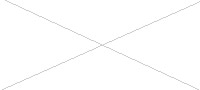
Sieci komputerowe – laboratorium.
LAB 6.
В
Temat:
Konfigurowanie protokoЕ‚u RIP.
В
В
Д†wiczenie 1.
ZЕ‚oЕјenie testowej sieci komputerowej
В
Zmontuj sieć komputerową według powyższego rysunku. Wtyczka łącząca routery mająca wyraźne nadruki "CISCO" powinna być przyłączona do routera R2. Realizacja następnuch punktów pozwoli poprawnie skonfigurować interfejsy routera.
В
В
В
В
Д†wiczenie 2.
UsuniД™cie wczeЕ›niejszej konfiguracji routera.
В
Po uruchomieniu Typerterminala należy usunąć jego wcześniejszą konfigurację. W tym celu należy wpisać komendę:
Router#erase startup-config
В
dla obydwГіch routerГіw. NastД™pnie wymuЕ› ponowne uruchomienie routerГіw komendД…:
Router#reload
В
Po zrestartowaniu routerГіw pojawi siД™ komunikat:
% Please answer 'yes' or 'no'.
Would you like to enter the initial configuration dialog? [yes/no]
В
Napisz no i naciЕ›nij ENTER. NastД™pnie ponownie naciЕ›nij ENTER kiedy wyЕ›wietli siД™ komunikat:В
Press RETURN to get started appears
В
Д†wiczenie 3.
Nadanie routerom nazw.
В
W wierszu poleceЕ„ trybu uЕјytkownika wpisz enable
Router>enable
Router#configure terminal
Router (config)#hostname R1
R1(config)#
В
Analogicznie nadaj nazwД™ routerowi R2.
В
В
Д†wiczenie 4.
Konfigurowanie interfejsu szeregowego Serial 0 routera R1
В
R1(config)#interface serial 0/0/0
R1(config-if)#ip address 172.17.0.1 255.255.255.252
R1(config-if)#clock rate 64000
R1(config-if)#no shutdown
В
Analogicznie postД™puj przy adresowaniu interfejsu szeregowego routera R2.
UWAGA: Dla routera R2 nie definiuj impulsГіw zegarowych (clock rate 64000).
В
Д†wiczenie 5.
Konfigurowanie interfejsu fastethernet 0 routera R1
В
R1(config)#interface fastethernet 0/0
R1(config-if)#ip address 192.16.0.1 255.255.255.0
R1(config-if)#no shutdown
R1(config-if)#exit
В
Analogicznie skonfiguruj interfejs fastethernetowy dla routera R2.
В
Д†wiczenie 6.
Konfigurowanie interfejsu sieciowego dla hosta H1. Adres bramy ma być adresem interfejsu fastethernetowego routera R1
В
В
Analogicznie skonfigurować host H2.
В
Д†wiczenie 7.
Wyświetlić informacje o przyłączonych sieciach
В
R1#show ip route
В
Zanotować otrzymane informacje.
В
Д†wiczenie 8.
Sprawdzić czy interfejs Fa00 router R1 jest widoczny z routera R2. (Komenda wydana ping z Hyperterminala )
В
В
Д†wiczenie 9.
Konfigurowanie protokoЕ‚u RIP
В
В
R2(config)#router rip
R2(config-router)#version 2
R2(config-router)#network 172.17.0.0
R2(config-router)#network 192.16.1.0
R2(config-router)#no auto-summary
R2(config-router)#exit
В
Д†wiczenie 10.
Sprawdzenie dziaЕ‚ania intersieci przez wysЕ‚anie pakietГіw ping.
В
Z hosta H2 przyЕ‚Д…czonego do R2 wykonaj ping do interfejsu FastEthernet routera R1.
В
Д†wiczenie 11.
Sprawdzenie konfiguracji zestawionej sieci:
В
В
1) WykorzystujД…c komendД™ ping sprawdЕє dostД™pnoЕ›Д‡ hostГіw H1 i H2.
В
2) Obydwa routery ustaw w stan uprzywilejowany i sprawdЕє ktГіre z urzД…dzeЕ„ jest DCE
Router#show controllers s0
В
3) Na jednym z routerГіw sprawdЕє parametry i aktywne protokoЕ‚y
Router#show ip protocols
В
В
4) SprawdЕє tabele routowania:
Router#show ip route
Wynik porГіwnaj z zanotowanymi informacjami z Д‡wiczenia 7.
В
5) WyЕ›wietl szczegГіЕ‚y o zaadresowanych interfejsach routera:
Router#show ip interface
В
В
6) PorГіwnaj dziaЕ‚anie komendy z pkt 5 z komendД…:
Router#show ip interface brief
В
